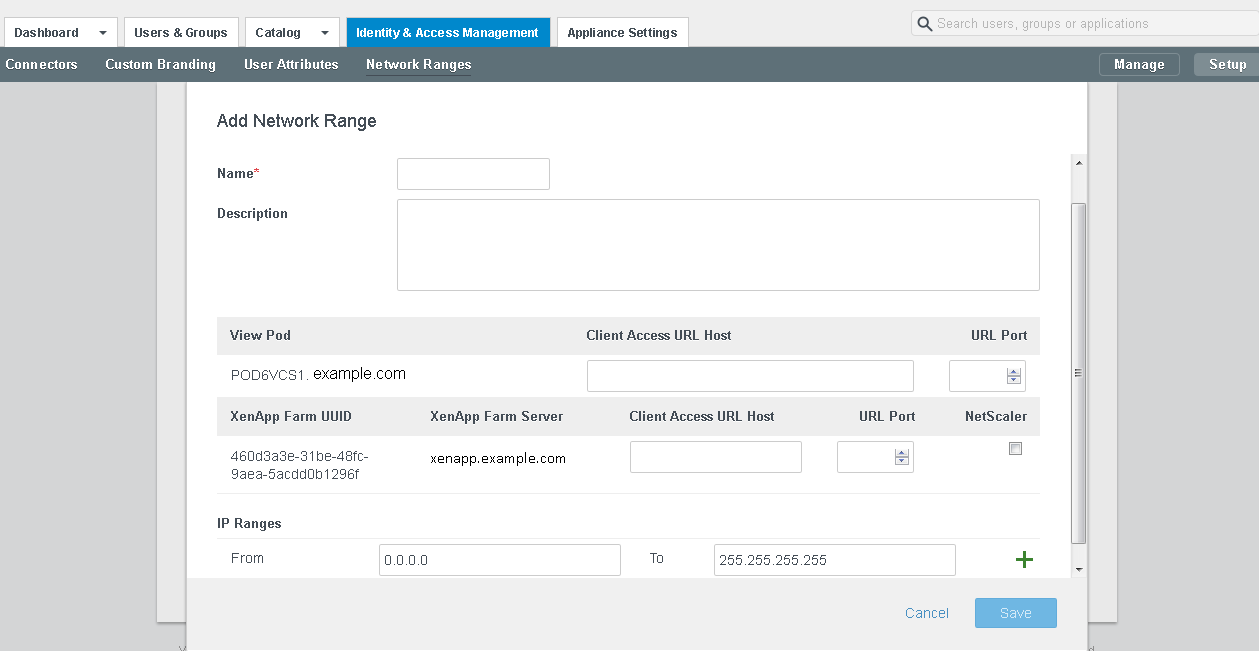사용자의 애플리케이션 또는 데스크톱 실행 트래픽(ICA 트래픽)이 Netscaler를 통해 또는 XenApp 서버에 대한 직접 연결을 통해 전송될지를 결정하는 정책을 만들 수 있습니다. 이를 통해 외부 및 내부 액세스 방식으로 배포의 Citrix 리소스에 액세스하려는 사용자의 요구를 모두 충족시킬 수 있습니다.
특정 네트워크 IP 범위에 대해 정책을 설정했습니다. 예를 들어 Netscaler에 대해 특정 IP 주소를 구성하고 직접 연결을 위해 다른 IP 범위를 구성할 수 있습니다. 사용자가 VMware Identity Manager 포털에서 애플리케이션 또는 데스크톱을 시작할 때 사용자의 IP 주소가 Netscaler에 대해 구성된 범위에 속할 경우 ICA 트래픽은 Netscaler를 통해 XenApp 서버로 전송됩니다. IP 주소가 직접 연결 범위에 속할 경우 ICA 트래픽은 XenApp 서버로 직접 전송됩니다.
정책 간에 충돌이 있으면 최신 정책이 사용됩니다.
사전 요구 사항
탭에서 Netscaler에 대해 VMware Identity Manager를 구성했습니다.